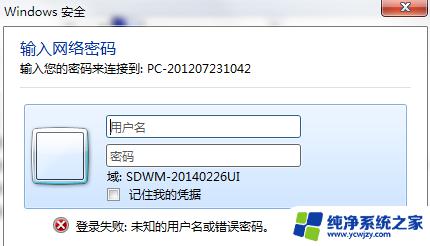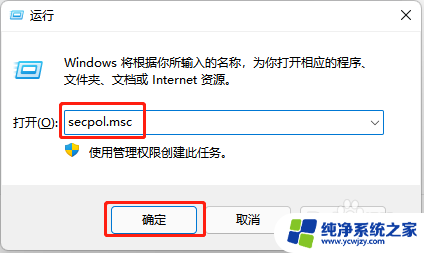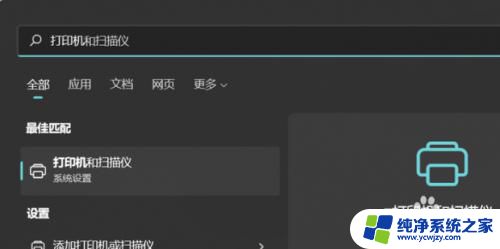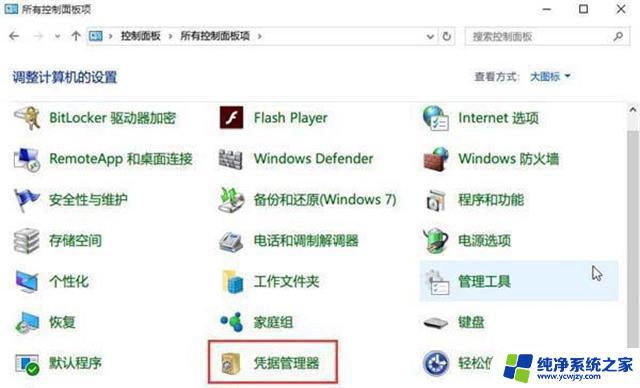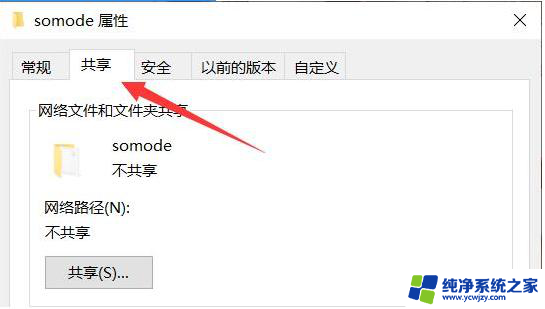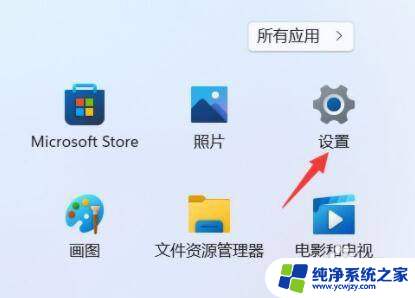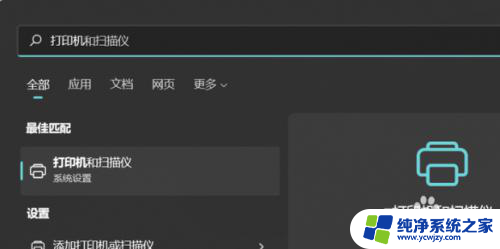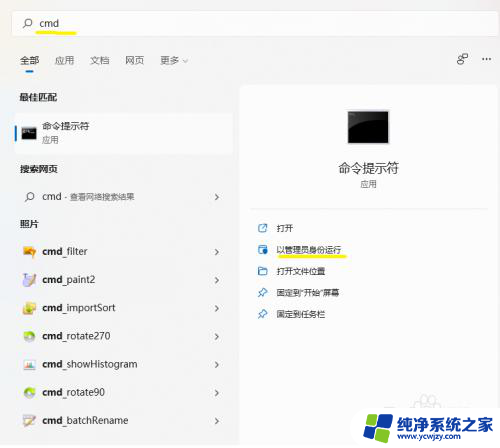win11网络共享打印机需要输入用户名和密码 win11共享打印机设置用户名和密码
更新时间:2024-03-16 13:44:52作者:yang
如今随着科技的不断发展,网络共享打印机成为了我们办公生活中不可或缺的一部分,最新发布的操作系统Win11却在使用网络共享打印机时提出了新的要求,要求用户输入用户名和密码。这一变化引起了诸多用户的关注和疑惑,因此有必要对Win11共享打印机设置用户名和密码进行深入了解和探讨。本文将从使用网络共享打印机的重要性和Win11共享打印机设置用户名和密码的必要性两个方面展开讨论,为广大用户提供一些有益的指导和建议。
具体方法如下:
1、首先右键计算机,打开“管理”。
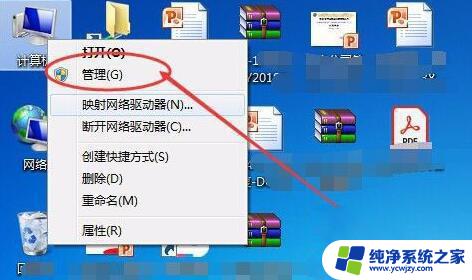
2、接着进入左边的“本地用户和组”。
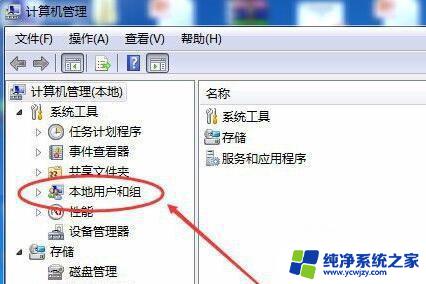
3、然后打开下方的“用户”选项。
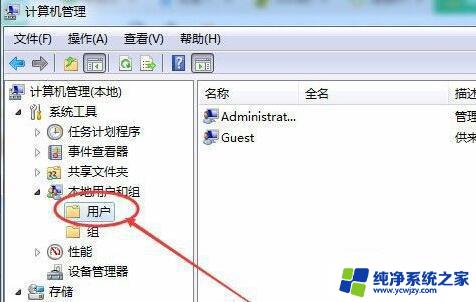
4、随后右键右边的“guest”账户,打开“属性”。
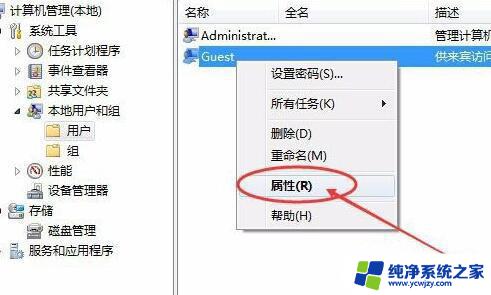
5、打开后,就可以在其中设置用户名和密码了。
需要输入用户名和密码就将对勾打上,不需要的话就把对勾全去掉。
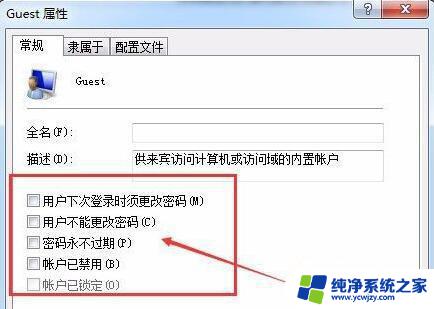
6、设置完成后再重新启动电脑就可以完成设置了。
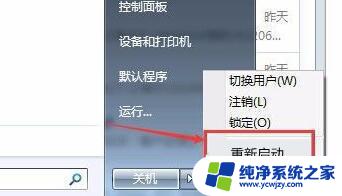
以上是关于win11网络共享打印机需要输入用户名和密码的全部内容,如果有遇到相同情况的用户,可以按照以上方法解决。